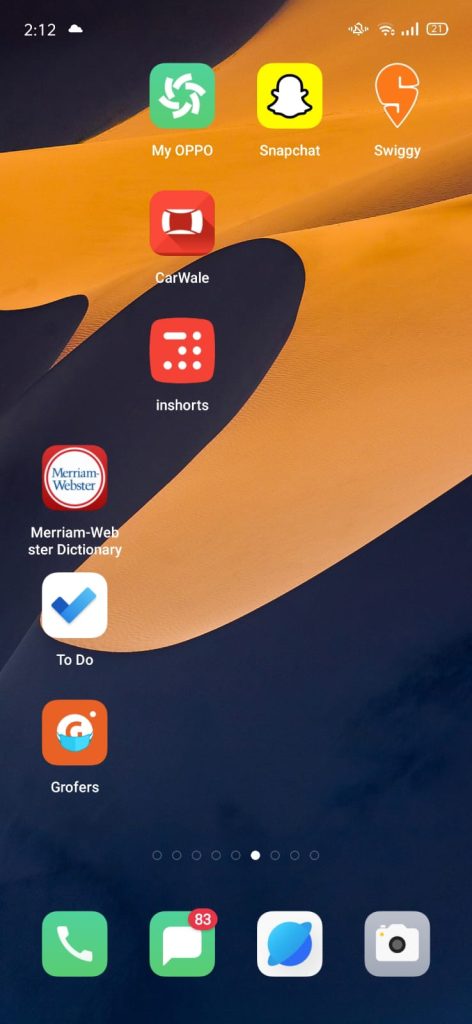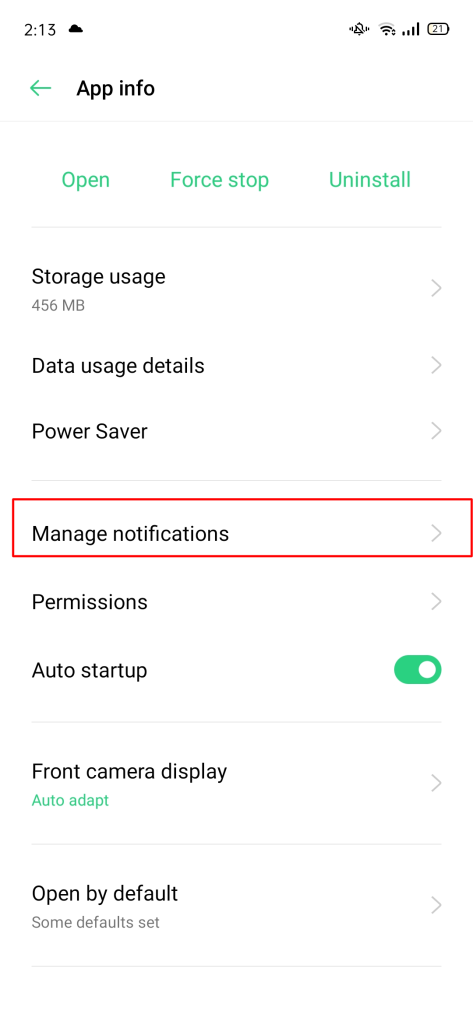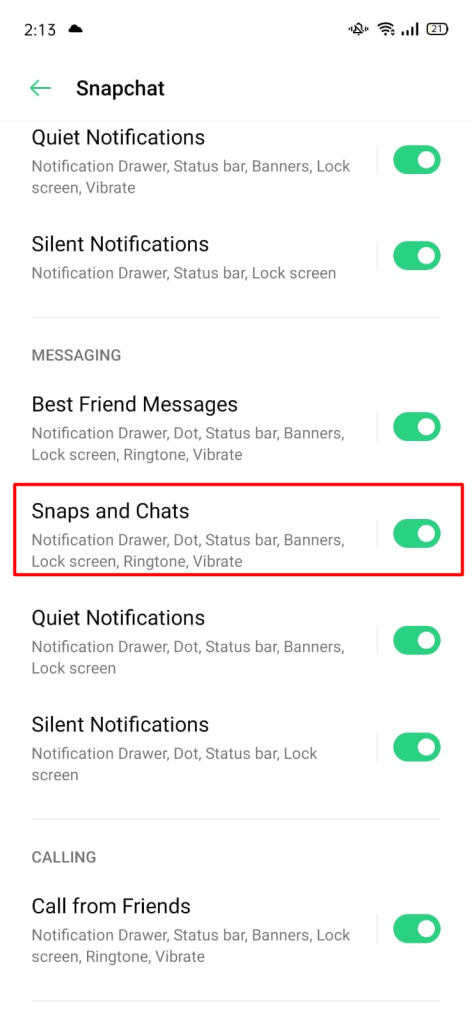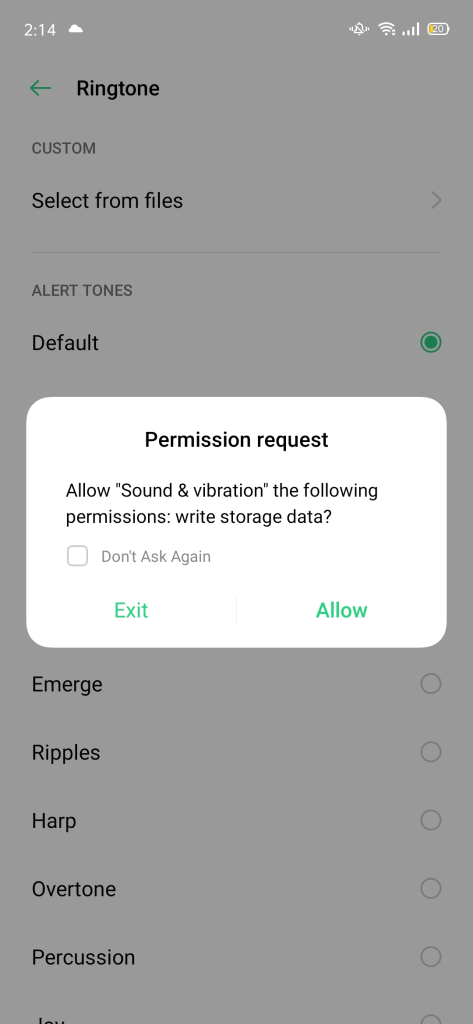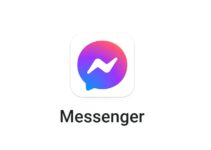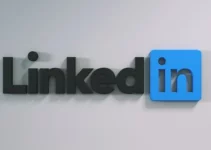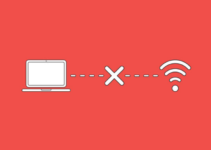あなたは知っていますか スナップチャットの通知音を変える方法 Androidで? そうでない場合は、心配する必要はありません。 その方法を紹介するからです。
Snapchat としても知られる 「新しいタイプのカメラ」 by some は、Snap Inc. が開発したマルチメディア メッセージング サービスです。 2011年に。
この記事では、Android および iPhone デバイスの Snapchat 通知をカスタマイズする方法を見ていきます。
iOS デバイスと Android デバイスの両方のユーザーは、Snapchat アプリケーションを使用できます。 iOS 用の Snapchat と Android 用の Snapchat のユーザー インターフェイスには、わずかな違いしかありません。
Snapchat 通知の設定に関しては、iOS デバイスと Android デバイスの動作が異なります。 この記事の目的は、これらの各デバイスの通知を変更する方法に関するチュートリアルを順を追って説明することです。
AndroidでSnapchat通知音を変更するには?
次の手順は、Android バージョン 10 に適用されます。Android のバージョンによって手順が少し異なる場合がありますが、プロセスは似ています。 ボタンの配置だけが異なります。
1. 電話のホーム画面から、[設定] アイコンをタップします。 さまざまな Android 設定のリストは、こちらにあります。
2. 設定メニューから「アプリと通知」を選択します。 ここから、個々のアプリの設定を変更できます。
3. 次の画面に、インストールしたすべてのアプリのリストが表示されます。 クリック 「すべてのアプリを見る」.
4. すべてのアプリのリストで、Snapchat アプリを探します。
5. アプリ情報画面で通知をタップします。
6. [通知設定] ページが表示されます。 クリック スナップとチャット。
7. 通知カテゴリ画面に移動します。 詳細をクリックします。
8.画面には、ポップオンスクリーン、バイブレーション、サウンドなどのオプションがあります。 サウンドを選択します。
9. サウンド画面からカスタム着信音を選択するか、任意の着信音を選択できます。
Snapchat 通知サウンドが正常に更新されました。 新しいアラート/着信音は、Snapchat からのすべての通知に表示されます。
さらに、「友達からの電話」または「不在着信」オプションを使用して、Snapchat の着信音を変更できます。
これはシステム レベルの設定であるため、Snapchat 通話は着信音の変更によって影響を受けます。
Snapchat 通知の音を変更する手順は次のとおりです。
- 設定から「音とバイブレーション」を選択。
- 通知音とバイブレーションをオンにするには、下にスクロールします。
- 内部ストレージから、カスタムの着信音または好みのシステム サウンドを選択できます。
この手順に従うと、すべての通知が同じ音で届きます。
iPhoneでSnapchat通知音を変更する方法は?
みんな、これは悲痛なことだと思うかもしれませんが、Snapchatのデフォルトの通知音を今すぐ変更することはできません. iOS アプリの Snapchat メッセージ アラートは、事前に作成されたサウンドを使用します。
Snapchat が iOS ユーザーに通知音を変更するオプションを提供しないのはなぜですか?
Snapchat の開発者は、デフォルトのアラート トーンを設定しています (携帯電話のデフォルト トーンではなく、開発者が設定したものです)。
WhatsApp や Facebook.
ただし、Snapchat のオーディオ/ビデオ通話では、サウンドを調整できます。 開発者チームが Snapchat のオーディオ/ビデオ通話にデフォルトの着信音を設定していないため、聞こえる着信音は他の通常の通話と同じになります。
iOS デバイスを使用している場合、Snapchat オーディオ/ビデオ通話の着信音を次のように変更できます。
- iOS デバイスに設定アイコンが表示されます。
- [サウンドと触覚] タブで、 をタップします。
- [サウンドとバイブレーション パターン] の [着信音] オプションでサウンドを変更できます。 サウンドオプションは多数あります。
- これは変更したシステム レベルの設定であるため、着信音を変更すると、Snapchat 通話だけでなく、すべての通話の着信音に影響します。
よくある質問:
Snapchatの音をオフにする方法は?
サウンドをオフにするか、通知自体をオフにすることができます。 通知を無効にしているかのように、可能な限り音をオフにすることをお勧めします。Snapchat アラートは受信されません。 以下の手順に従って、iPhone で Snapchat サウンドをオフにすることができます。 1. メニューから [設定] を選択します。 2. メニューから [通知] を選択します。 3. 下にスクロールして Snapchat アプリを見つけます。 アプリをクリックします。 4. サウンドのアイコンが表示されます。 トグルをクリックしてオフにします。 次の手順は、Snapchat (Android のバージョン 10) でサウンドをオフにするのに役立ちます。 1. 設定ボタンを押します。 2. [アプリケーションと通知] をクリックします。 3. メニューから [すべてのアプリ] を選択します。 4. 検索後、Snapchat をクリックします。 5. [通知] をクリックします。 6. 「スナップ & チャット」を選択します。 7. 詳細ボタンを押します。 8. 「サウンド」メニューから「なし」を選択します。
クイックリンク:
- プライベートストーリーの面白いSnapchat名
- コンピューター/PC で Snapchat にログインする方法は?
- Snapchatアプリが開かないというエラーを修正する方法?
- スナップチャットの統計
- 他の人が保存したSnapchatメッセージを削除する方法?
- Snapchatで公開プロフィールを作成する方法は?
結論: 2022 年に Snapchat 通知音を変更する方法は?
これは、iPhoneでSnapchat通知の音を変更する方法に関するチュートリアルです。 Android デバイス。
この記事が役に立った場合は、友達と共有してください。 ご不明な点がございましたら、お問い合わせページからお気軽にお問い合わせください。